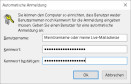Ohne Passworteingabe
Automatischer Login beim Start von Windows 10
von
Gaby
Salvisberg - 02.09.2015
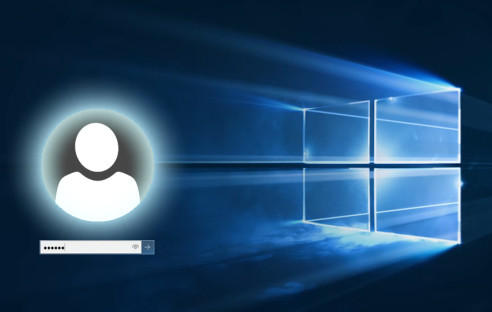
Steht Ihr PC relativ sicher vor Fremdzugriff und Diebstahl? Dann kann es sich anbieten, sich beim Hochfahren von Windows 10 automatisch einloggen zu lassen.
In vielen Fällen kann es durchaus nützlich sein, wenn Sie beim Hochfahren von Windows 10 nicht jedes Mal das Passwort eingeben müssen. Falls Sie kein lokales, sondern ein Online-Konto verwenden, dann sollten Sie sich einen automatischen Login allerdings gut überlegen. Denn wer auch immer den PC startet, hat dann auch Zugriff auf Ihre bei Microsoft OneDrive gespeicherten Dateien oder auf die bei Outlook.com gespeicherten E-Mails.
Wenn Sie trotzdem auf ein Passwort verzichten möchten, dann aktivieren Sie den automatischen Login in Windows 10 wie folgt:
Die bebilderte Anleitung bezieht sich zwar auf Windows 10, doch der automatische Login funktioniert in Windows 7 und Windows 8/8.1 praktisch gleich.
Nach den Einstellungen dieser Anleitung, kann Sie im Grunde nur noch das Kennwort Ihres Bildschirmschoners ärgern. Dann öffnen Sie die "Systemsteuerung" und geben oben rechts den Begriff Bildschirmschoner ein. Klicken Sie anschließend auf "Bildschirmschoner aktivieren oder deaktivieren" und schalten Sie dann entweder den Bildschirmschoner ganz ab oder deaktivieren Sie die Option "Anmeldeseite bei Reaktivierung".
![Wenn Sie sich beim Hochfahren von Windows 10 ohne Passworteingabe automatisch einloggen möchten, dann drücken Sie [Windows R], um den Ausführen-Dialog zu öffnen. Geben Sie dann den Befehl netplwiz ein und drücken Sie die Eingabetaste. Wenn Sie sich beim Hochfahren von Windows 10 ohne Passworteingabe automatisch einloggen möchten, dann drücken Sie [Windows R], um den Ausführen-Dialog zu öffnen. Geben Sie dann den Befehl netplwiz ein und drücken Sie die Eingabetaste.](https://www.com-magazin.de/img/5/6/5/9/7/7/Windows-10-Login-1_w133_h69.jpeg)